Tanpa aplikasi tambahan untuk diinstal, kamu perlu tahu cara download video di line. Kamu bisa mengunduh berbagai konten video dari chat maupun timeline.
Line merupakan aplikasi messenger yang pastinya banyak dari kamu sudah tahu bahkan menggunakannya. Aplikasi messenger satu ini merupakan salah satu aplikasi messenger yang masih eksis di Indonesia yang bersaing dengan berbagai aplikasi messenger besar lainnya seperti whatsapp, telegram, facebook messenger dan lainnya.
Fitur messenger Line ini memang salah satu yang terlengkap karena kamu tidak hanya dapat menggunakan aplikasi tersebut sebagai messenger saja melainkan juga hal lainnya seperti melihat timeline, membaca berita, membeli tema, membuat status, dan masih banyak lagi yang membuat aplikasi ini mampu bersaing dengan aplikasi messenger lainnya.
Seperti yang kamu tahu, aplikasi Line ini bisa kamu gunakan untuk berbagi video baik pada obrolan chat maupun pada timeline. Pastinya kamu kadang kamu ingin tahu cara download video di Line dari yang kamu lihat di Line agar bisa kamu simpan di galeri penyimpanan kamu, langkah mendownload video di line yakni sebagai berikut.
Cara Download Video di Line dari Chat
Berbeda dengan aplikasi messenger seperti whatsapp, ketika kita menerima video atau foto dari obrolan chat, line tidak langsung mengunduh video tersebut dan menyimpannya di galeri, sehingga video tidak bisa kamu temukan di galeri penyimpanan hp kamu, melainkan hanya bisa kamu temukan dan putar pada obrolan chat tersebut.
Untuk mendownload dan menyimpan video tersebut ke galeri hp kamu, kamu harus menekan ikon download yang berada di pojok kanan bawah dari video itu terlebih dahulu. Setelah proses download selesai video akan tersimpan di galeri hp kamu, dengan begitu kamu bisa memutarnya secara offline.
Cara Download Video di Line dari Timeline
Sedangkan jika kamu ingin mendownload video yang kamu lihat di Timeline Line kamu, maka kamu harus melakukan beberapa hal berikut terlebih dahulu, karena pada menu Timeline aplikasi line, kamu tidak bisa menemukan opsi download video, oleh karena itu kamu perlu melakukan beberapa hal berikut ini.
- Pertama buka line kamu dan pergi menuju timeline, dan cari video yang yang ingin kamu download tadi
- Setelah menemukan video yang ingin kamu download, pilih menu bagikan atau share yang ada pada bagian bawah video disebelah ikon emoticon
- Setelah itu akan keluar jendela menu share, pilih opsi Copy Link
- Lalu buka browser yang ada pada hp kamu baik itu chrome, uc browser, opera mini, mozila atau browser lainnya
- Kemudian tempelkan link yang sudah kamu salin tadi pada halaman address bar browser kamu, lalu enter
- Nantinya kamu akan menuju halaman Timeline Line versi browser dengan video yang kamu ingin download tadi
- Kemudian play video tersebut, dan nantinya kamu akan menemukan simbol titik tiga vertikal pada pojok kanan bawah video, pilih opsi tersebut
- Lalu pilih download, dan tunggu hingga proses download selesai, dengan begitu video akan tersimpan pada penyimpanan hp kamu.
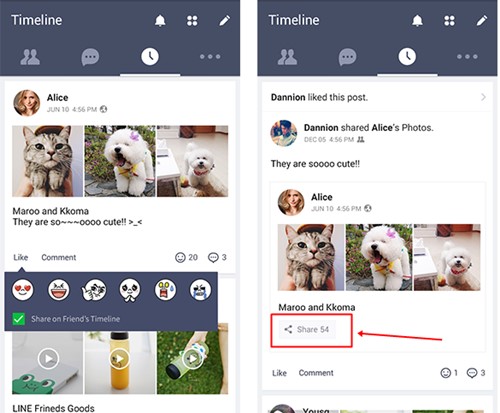
Cara download video di Line dengan bantuan browser, bisa dengan menggunakan browser Chrome. Agar lebih enak menggunakannya dan bisa langsung tahu untuk folder hasil downloadnya biasanya di Penyimpanan Internal – Download. Kamu juga bisa menggunakan browser bawaan juga, namun biasanya juga akan ditanya dahulu direktori penyimpanan file tersebut dimana.
Bagaimana? Mudah bukan untuk cara download video di Line ? dari fitur chat maupun fitur Timeline yang ada pada aplikasi Line.
